Ổ cứng của bạn sẽ chết theo thời gian và đây là cách bảo vệ
Các loại ổ cứng không an toàn như chúng ta tưởng, do một hiện tượng được gọi là bit rot hay suy thoái dữ liệu .
Lưu trữ trên máy tính có thể là một điều tốt, cũng là một điều xấu. Chúng ta có thể lưu trữ hàng terabyte hình ảnh, tài liệu và nhiều thứ khác tại nhà. Nhưng nơi lưu dữ liệu đó không an toàn như chúng ta tưởng, do một hiện tượng được gọi là bit rot hay suy thoái dữ liệu .
Ổ cứng và SSD không sống mãi mãi
Hãy thử tưởng tượng lấy ổ cứng và SSD giấu đi cùng với một cuốn sách trong thời gian khoảng 100 năm. Kết quả ra sao ? Nếu như không nhầm, cuốn sách vẫn hoàn toàn có thể đọc được, còn đối với những chiếc ổ cứng này thì lại phụ thuộc vào độ may mắn của bạn.
Điều đó không chỉ bởi các ổ lưu trữ thông thường có thể bị lỗi phần cứng. Dù chúng ta đang nói về SSD hay các ổ cứng cơ học kiểu cũ, những ổ đĩa này bị giới hạn khả năng duy trì dữ liệu khi không hoạt động. Dẫu vậy, điều đó không có nghĩa là bạn phải bật máy tính xuyên đêm vì nỗi sợ mất dữ liệu, thế nhưng, việc cất các ổ đĩa này vào tủ trong nhiều thập kỷ không phải là một ý tưởng tốt.
Dĩ nhiên, chúng ta không thể đục đẽo số 1 và 0 lên đá. Hơn nữa, nếu mọi người đột nhiên đều in mọi file của mình ra giấy, số lượng cây trên Trái Đất sẽ mau chóng lụi tàn. Vậy chúng ta cần phải làm gì với các ổ đĩa lưu trữ và dữ liệu trên đó khi có thời hạn sử dụng hạn chế? Thực tế, điều bạn cần làm là cứ làm đúng những gì bạn đã và đang làm.
Các ổ đĩa lưu trữ dữ liệu và chúng suy giảm như thế nào
Các ổ đĩa cứng sử dụng từ tính để lưu trữ những bit dữ liệu (tất cả chúng đều chỉ là số 1 và 0) trong nhiều cụm. Theo thời gian, các bit này có thể bị lật, dẫn đến việc hỏng dữ liệu nếu việc lật này xảy ra đủ mức. Để chống lại điều này, các ổ cứng đều có mã tự sửa lỗi (ECC) nhằm tìm kiếm các bit bị sai khi dữ liệu được đọc từ ổ đĩa. Nếu phát hiện lỗi, ổ cứng sẽ tự sửa nó nếu có thể.
Các ổ đĩa thể rắn (SSD) không có bất kỳ bộ phận chuyển động nào như ổ đĩa cứng. Chúng sử dụng một phương pháp khác để lưu trữ bit. Những ổ đĩa này sử dụng một lớp cách điện để chặn các electron tích điện bên trong các bóng bản dẫn siêu nhỏ nhằm phân biệt giữa 1 và 0.
Có nhiều thứ hơn thế, nhưng điều này cung cấp cho chúng ta một ý tưởng cơ bản về cách mà 2 loại lưu giữ dữ liệu như thế nào. Và giờ, chúng ta cùng xem bằng cách nào mà chúng có thể mất đi dữ liệu thông qua bit rot. Với các ổ đĩa cứng (HDD), như đã đề cập ở trên, các bit đã được lưu có thể lật những cực từ của chúng. Nếu chúng lật đủ mà không sửa được, điều đó có thể dẫn đến bit rot. Trong khi đó, các ổ đĩa thể rắn (SSD) bị mất dữ liệu khi lớp cách điện xuống cấp và những electron tích điện bị rò rỉ.
Thời gian bit rot xảy ra trong thực tế lại phụ thuộc vào nhiều vấn đề khác nhau. Các ổ đĩa cứng có khả năng tồn tại dữ liệu nguyên vẹn trong nhiều thập kỷ, ngay cả khi bị tắt nguồn. Còn đối với SSD, chúng sẽ bị mất dữ liệu trong vòng một vài năm khi giữ ở trạng thái tương tự. Thực tế, có nhiều báo cáo cho rằng, nếu được cất ở một vị trí nóng bất thường, dữ liệu trên ổ SSD có thể bị xóa sạch nhanh hơn.
Khi được cấp nguồn, các ổ đĩa này lại có một câu chuyện hoàn toàn khác. Chúng thường tồn tại cho đến khi gặp phải các vấn đề điển hình, chẳng hạn như những lỗi phần cứng hoặc khi SSD đạt chu kỳ đọc/ghi tối đa. Chúng có thể mất dữ liệu với những thứ thông thường, chẳng hạn như malware, hỏng firmware, tiếp xúc với nước hoặc bất kỳ vấn đề ngẫu nhiên nào khác không liên quan đến bit rot.
Video đang HOT
Cách để bảo vệ dữ liệu của bạn khỏi Bit Rot
Thế một người dùng máy tính cần phải làm gì để tránh bit rot và những lỗi lưu trữ khác? Câu trả lời là có khá nhiều những thứ mà một chủ sở hữu máy tính “có trách nhiệm” cần làm ngay bây giờ.
Đầu tiên, hãy chú ý đến sức khỏe của các ổ đĩa mà bạn tích cực sử dụng. Một cách để làm điều đó là kiểm tra tình trạng S.M.A.R.T. (Công nghệ tự giám sát, phân tích và báo cáo).
Bạn cũng có thể thiết lập thời hạn giữ một ổ cứng hoặc SSD hoạt động. Trước đây, SSD không đáng tin cậy như ổ cứng khi sử dụng tích cực, nhưng điều đó không còn được tin tưởng quá rộng rãi như trước đây. Hầu hết mọi người đều có thể mong đợi một ổ SSD có thể tồn tại như một ổ cứng trung bình.
Một nguyên tắc chung là không nên sử dụng một ổ lưu trữ không quá 5 năm. Đó chỉ là ước tính và có thể dài hơn, nhưng tốt nhất vẫn là nên cẩn thận. Nếu bạn muốn lưu trữ lâu hơn, bạn sẽ cần có một chiến lược sao lưu đáng tin cậy.
Đầu tiên, hãy nói về việc cất giữ ổ đĩa. Nếu bạn lưu trữ những dữ liệu của mình trên một ổ cứng thông thường hoặc SSD và cất chúng trong tủ quần áo hoặc hộp ký gửi an toàn, hãy cố gắng cấp nguồn cho chúng và để chúng chạy theo một lịch trình thường xuyên. Điều này giữ cho chúng ở tình trạng tốt nhất và giảm khả năng bit rot hay nhiều vấn đề khác.
Đối với một ổ cứng, bạn sẽ cần phải cấp nguồn cho chúng ít nhất một lần 1 năm hoặc 2 năm nhằm ngăn chặn các bộ phận cơ học của ổ đĩa bị thu lại. Bạn cũng nên “làm mới” dữ liệu bằng cách sao chép chúng hoặc sử dụng một công cụ bên thứ ba như DiskFresh. Đối với SSD lại đơn giản hơn một chút, bởi chúng cần duy trì việc tích điện. Bạn có thể cung cấp năng lượng cho chúng trong một vài phút khoảng 2 lần một năm.
Một lựa chọn khác là xem xét các phương thức lưu trữ khác được xây dựng dựa trên mục đích,chẳng hạn như đĩa M Disc Blu-ray của Verbatim, được cho là có thể lưu giữ dữ liệu của họ trong 1.000 năm (dĩ nhiên, bạn sẽ chẳng thể kiểm chứng được điều đó). Chúng có các mức dung lượng khác nhau, từ 25GB, 50GB cho đến 100GB với mỗi đĩa. Tuy nhiên, tốc độ ghi của chúng thường khá chậm, thế nên, thời gian chuẩn bị cho quá trình lưu trữ này khá dài.
Cho dù chọn tùy chọn lưu trữ nào, hãy giữ nhiều bản sao dữ liệu lưu trữ ở những vị trí khác nhau để chắc chắn rằng bạn không bị mất bất cứ file nào.
Hãy sao lưu các file của mình
Sao lưu là điều mà nhiều người không muốn nghĩ đến, nhưng việc thực hiện nó lại dễ dàng hơn bao giờ hết. Nói chung, chiến lược sao lưu tốt nhất vẫn là tạo 3 bản sao dữ liệu. Bản đầu tiên là cái bạn sử udngj hằng ngày trên PC.
Bản thứ 2 là bản sao cục bộ bạn giữ trên một ổ đĩa sao lưu, có thể là ổ cứng ngoài hoặc hộp NAS. Windows 10 có tích hợp một tính năng gọi là File History, sẽ tự động sao lưu chiếc PC giúp bạn. Cũng có nhiều công cụ của bên thứ 3 khác có thể tạo ra bản sao lưu. Ngoài ra, bạn có thể sao chép các file và thư mục cá nhân của mình theo cách thủ công hằng ngày hoặc hằng tuần.
Giờ đây, bạn có 2 bản sao dữ liệu của mình, nhưng nếu có một đám cháy hoặc lũ lụt, hoặc cả 2 ổ đĩa đều bị hỏng cùng 1 lúc, bạn sẽ mất tất cả. Đó là lý do tại sao bạn nên có một bản sao lưu “ngoại vi”.
Giải pháp đơn giản nhất là sử dụng các dịch vụ sao lưu đám mây, như Backblaze . Nếu quyền riêng tư là mối lo ngại lớn nhất, nhiều tùy chọn trong số này cho phép bạn mã hóa các bản sao lưu của mình nhằm ngăn nhà cung cấp dịch vụ không thể xem dữ liệu. Chẳng hạn, Backblaze cho phép bạn tạo một mật khẩu mã hóa của riêng mình. Tuy nhiên, nếu mất mật khẩu thứ 2, bạn sẽ mất quyền truy cập vào các bản sao lưu của mình.
Ba bản sao lưu của bạn ở nhiều nơi khác nhau là quá đủ để ngăn chặn việc mất dữ liệu, cho dù các ổ đĩa của bạn có bị bit rot hay một số thiên tai khác.
Minh Hùng
Muốn cải thiện tốc độ PC đang ngày một ì ạch mà không tốn quá nhiều chi phí, bạn nên đầu tư ngay ổ SSD VSPTECH 960G Blue Pro
Ngay cả đối với những PC có cấu hình khủng, máy vẫn có thể khởi động chậm và chạy các chương trình rất ì ạch, gây không ít phiền toái khi sử dụng. Nguyên nhân đa phần đều xuất phát từ ổ cứng HDD.
Đó cũng là lí do, việc đầu tư một ổ SSD được coi là một trong những nâng cấp đáng giá nhất cho máy tính của bạn. Đặc biệt là khi trên thị trường đã xuất hiện một "tân binh" mới với nhiều ưu thế vượt trội về hiệu năng và mức giá: SSD VSPTECH 960G Blue Pro
La dong san phâm mang thương hiêu Viêt do Công ty công nghê Vision VSP phat triên, ô SSD VSPTECH 960G Blue Pro đươc đinh hương không phai đê canh tranh vơi phân khuc ngươi dung cao câp cua cac hang lơn tai thi trương Viêt. Ngươc lai, vơi san phâm nay, VSPTECH hương đên phân khuc ngươi dung tâm trung chu trong đên vân đê ôn đinh, chât lương va dich vu hâu mai chu đao, co thê an tâm hoan toan sau khi "xuông tiên".
960G BLUE PRO 240Gb được đóng gói bao bì hộp màu xanh sang trọng và logo thương hiệu VSPTECH được khắc trên vỏ nhôm SSD.
SSD VSPTECH 960G Blue Pro đươc trang bi chip B16- Micron (thuôc dong SMI control SM2258XT) chât lương cua công ty công nghê USA Micron - My. Ho chip nay cung đa tưng đươc nhiêu thương hiêu lơn "chon măt gưi vang" như Crucial dung trên SSD BX500, Intel dong 540s...Cung bơi vây, qua thư nghiêm, kha năng vân hanh cua SSD VSPTECH 960G Blue Pro hoan toan gây bât ngơ vơi ngươi dung.
SSD VSPTECH 960G Blue Pro co tôc đô truy xuât dư liêu đoc kha ân tương. Đầu tiên là kha năng đoc ghi trên Crystal DiskMark ở 2 chế độ random (truy xuất ngẫu nhiên) và 0x00 (liên tục). Ở chế độ test file 4GiB, tốc độ sequence ghi nhận được đều là Read 542,9Mb/s - Write 470Mb/s, tốc độ ghi 4K lên đến 95,4 MB/s. Ở chế độ test file lớn 8GiB, tốc độ sequence ghi nhận được đều là Read 542.7Mb/s - Write 471 Mb/s, tốc độ ghi 4K lên đến 95,4 Mb/s.
Vơi môt san phâm thuôc phân khuc tâm trung, nhưng con sô nay co thê đươc coi la điêm công lơn, giup tăng tôc qua trinh đoc dư liêu khi khơi đông boot loading vao hê điêu hanh.
Test kiểm tra tốc độ đọc ghi trên CrytalDiskMark.
Khi thư nghiêm qua phân mêm test khăt khe hơn la AS SSD, nhưng thông sô cua SSD VSPTECH 960G Blue Pro cung không co qua nhiêu chênh lêch. Tiến hành song song việc copy gói dữ liệu 5Gb khi benchmark cho thấy, khi không dùng bộ nhớ cache tốc độ đọc cua SSD VSPTECH 960G Blue Pro là 510 Mb/s và ghi 446 MB/s. Vơi gói dữ liệu 10Gb, tốc độ la 405,2Mb/s, thời gian thực thi hết 5,67s đối với định dạng file ISO. Tốc độ 79,8Mb/s, thời gian thực thi hết 88,2s đối với định dạng file Program. Vơi file game, tốc độ la 174,7Mb/s thời gian thực thi hết 39,53s.
Test kiểm tra tốc độ đọc ghi trên AS SSD Benchmark.
Kiểm tra dữ liệu đọc ghi theo mức độ nén của dữ liệu vơi SSD VSPTECH 960G Blue Pro cho kêt qua: Tốc độ đọc 524 Mb/s và ghi 473 Mb/s, thời gian hồi đáp Acc.time tương đối thấp: 0,208 ms. Vơi kêt qua test AS SSD benchmark đat 791 điêm, co thê thây SSD VSPTECH 960G Blue Pro co tôc đô đoc ghi kha ân tương trong phân khuc tâm trung.
Test benchmark copy & Compression.
Cuối cùng, khi test vơi Disk Benchmark của AIDA64với mẫu 4Mb, VSPTECH 960G Blue pro 240Gb không gặp nhiều khó khăn khi duy trì tốc độ đọc trung bình trên 511 Mb/s.
Test Disk Benchmark của AIDA64.
Vê cac thông sô khac, khi tiên hanh kiêm tra nhiêt đô va tinh trang SSD VSPTECH 960G Blue Pro vơi ưng dung CrytalDiskInfo phiên ban 8.4.2 x 64, kêt qua thu vê cung khiên cac tin đô công nghê hai long. Nhiệt độ là 45 đô C, nằm trong phạm vi của nhà sản xuất công bố và ngưỡng an toàn 70 độ C, transfer mode hiển thị giao tiếp SATA 600 tức SATA 6 Gbps. Ngoai ra, SSD VSPTECH 960G Blue Pro cung được hỗ trợ đầy đủ các tính năng công nghệ S.M.A.R.T., APM, DMA, GPL, HPA, NCQ, SSP...
Test kiểm tra thông số, nhiệt độ tình trạng tuổi thọ và các công nghệ được hỗ trợ trên CrystalDiskInfo.
Vơi nhưng điêm manh như vây, SSD VSPTECH 960G Blue Pro thưc sư la môt sư đâu tư xưng đang cho "em may cưng" cua ban trong thơi điêm hâu hêt moi ngươi đêu "work-from- home" như hiên tai. "Ban đâu tôi lưa chon SSD VSPTECH 960G Blue Pro vi nghe ban be giơi thiêu va mưc gia lai qua tôt so vơi nhiêu lưa chon khac. Dung rôi mơi thây "tôt" thât. PC chay mươt ma hơn rât nhiêu, lam viêc hay chơi game đêu không cân suy nghi. Thưc sư chât lương vươt xa mong đơi vơi môt san phâm tâm trung" - Tuân Anh (24 tuôi, TP.HCM) chia se.
San phâm hiên đa co măt tai VSP va cac đai ly.
thinga
Những dòng HDD đáng mua nhất đầu năm 2020  Hiện nay thì SSD đã bắt đầu phổ biến rồi. Đối với cả những dàn PC phổ thông thì SSD cũng đã dần bắt đầu trở thành tiêu chuẩn. Chúng làm cho trải nghiệm khi sử dụng máy tính của bạn trở nên mượt mà hơn HDD truyền thống rất nhiều. Tuy nhiên, nếu đã có một chiếc SSD cho tốc độ cao...
Hiện nay thì SSD đã bắt đầu phổ biến rồi. Đối với cả những dàn PC phổ thông thì SSD cũng đã dần bắt đầu trở thành tiêu chuẩn. Chúng làm cho trải nghiệm khi sử dụng máy tính của bạn trở nên mượt mà hơn HDD truyền thống rất nhiều. Tuy nhiên, nếu đã có một chiếc SSD cho tốc độ cao...
 Lộ clip Thiên An casting phim giữa bão tẩy chay, diễn xuất ra sao mà bị chê không xứng làm diễn viên?00:40
Lộ clip Thiên An casting phim giữa bão tẩy chay, diễn xuất ra sao mà bị chê không xứng làm diễn viên?00:40 Cha ở TPHCM nhịn đói, đội mưa khóc tìm con, vỡ oà khi nhận tin vui01:13
Cha ở TPHCM nhịn đói, đội mưa khóc tìm con, vỡ oà khi nhận tin vui01:13 MV chủ đề Anh Trai Say Hi mùa 2 đã ra lò: Từ đầu đến cuối như là Rap Việt!05:53
MV chủ đề Anh Trai Say Hi mùa 2 đã ra lò: Từ đầu đến cuối như là Rap Việt!05:53 Louis Phạm lộ người "hậu thuẫn", xây dựng hình tượng mới, sau loạt scandal02:41
Louis Phạm lộ người "hậu thuẫn", xây dựng hình tượng mới, sau loạt scandal02:41 Châu Tấn bị tố ức hiếp Lý Thuần lúc quay Như Ý Truyện, làm Hoắc Kiến Hoa bỏ nghề03:13
Châu Tấn bị tố ức hiếp Lý Thuần lúc quay Như Ý Truyện, làm Hoắc Kiến Hoa bỏ nghề03:13 Dương Mịch gây tranh cãi khi Đường Yên chính thức giật giải danh giá "Thị hậu"02:45
Dương Mịch gây tranh cãi khi Đường Yên chính thức giật giải danh giá "Thị hậu"02:45 Vu Mông Lung ăn chơi cùng 17 người, camera ghi lại toàn bộ quá trình gây án02:57
Vu Mông Lung ăn chơi cùng 17 người, camera ghi lại toàn bộ quá trình gây án02:57 Mẹ Vu Mông Lung xin kết thúc vụ án, nghi nhận tiền bịt miệng như mẹ Tangmo?02:47
Mẹ Vu Mông Lung xin kết thúc vụ án, nghi nhận tiền bịt miệng như mẹ Tangmo?02:47 Chiếc xe thể thao trị giá 140.000 USD bốc cháy khi đang bơm xăng00:10
Chiếc xe thể thao trị giá 140.000 USD bốc cháy khi đang bơm xăng00:10 Kim Tử Long 'suy sụp', bị gọi là 'loại nghệ sĩ 2, 3 vợ, không đáng là nghệ sĩ'02:50
Kim Tử Long 'suy sụp', bị gọi là 'loại nghệ sĩ 2, 3 vợ, không đáng là nghệ sĩ'02:50 Lisa và Rosé (BLACKPINK) nghỉ chơi, đôi bạn thân ngày nào giờ né tránh nhau?02:55
Lisa và Rosé (BLACKPINK) nghỉ chơi, đôi bạn thân ngày nào giờ né tránh nhau?02:55Tiêu điểm
Tin đang nóng
Tin mới nhất

Nghiên cứu mới tiết lộ bí quyết thành công của DeepSeek

Giúp sinh viên hiểu chuyển đổi xanh: Chìa khóa cho đổi mới sáng tạo bền vững

Cách cập nhật iOS 26 nhanh chóng và dễ dàng trên iPhone

Người dùng điện thoại Samsung cần cập nhật ngay để vá lỗ hổng nghiêm trọng

Apple iOS 26 sắp ra mắt: Những tính năng nổi bật và thiết bị tương thích

Chủ sở hữu tạp chí Rolling Stone và Billboard kiện Google vì AI

Cơ hội vàng cho Việt Nam trong cuộc đua chip quang tử toàn cầu

Lập trình viên đang phải chấp nhận công việc là người dọn rác cho AI

Google bị kiện vì tính năng tóm tắt AI ảnh hưởng đến doanh thu của các hãng truyền thông

Chuyển đổi số thúc đẩy đổi mới hệ thống y tế tư nhân

AI không dễ lật đổ ngành phần mềm doanh nghiệp trị giá 1.200 tỉ đô la

iOS 26 phát hành ngày 16/9 và đây là những việc cần làm ngay với iPhone
Có thể bạn quan tâm

Mẫu xe huyền thoại thế hệ mới gây sốc vì thiết kế lạ lẫm, "fan" khó nhận ra
Ôtô
14:33:04 18/09/2025
Siêu hit APT. cán mốc 2 tỷ view, Rosé phá kỷ lục chưa từng có chỉ trong 10 tháng!
Nhạc quốc tế
14:15:02 18/09/2025
Phi Thanh Vân thông báo lấy chồng lần 3
Sao việt
14:04:45 18/09/2025
Gió ngang khoảng trời xanh - Tập 18: Chồng mất mặt lúc cần nhất, vợ thất vọng tột cùng
Phim việt
14:01:12 18/09/2025
1 sao nữ vừa bị kiện ra toà nay gây sốc khi thông báo... lại có bầu!
Sao âu mỹ
13:48:03 18/09/2025
Phá cách táo bạo với chân váy mini
Thời trang
13:46:56 18/09/2025
Người phụ nữ 50 tuổi khiến nhiều người ngỡ ngàng: Biến căn hộ 65m thành tổ ấm thanh lịch với 550 triệu đồng
Sáng tạo
13:06:22 18/09/2025
Chiều nay tuyên án cựu Phó Chủ nhiệm Văn phòng Quốc hội Phạm Thái Hà
Pháp luật
12:47:30 18/09/2025
Nữ MC U40 lão hóa ngược nhờ Pickleball, chồng là Phó chủ tịch vẫn bị vợ "tuýt còi" khi chung đội với bạn nữ
Netizen
12:46:48 18/09/2025
Trích xuất camera truy tìm người bỏ thi thể bé trai vào thùng rác
Tin nổi bật
12:20:05 18/09/2025
 Duy trì năng suất hiệu quả làm việc với Microsoft Teams
Duy trì năng suất hiệu quả làm việc với Microsoft Teams Microsoft ra mắt ‘vũ khí’ quan trọng chống virus corona
Microsoft ra mắt ‘vũ khí’ quan trọng chống virus corona





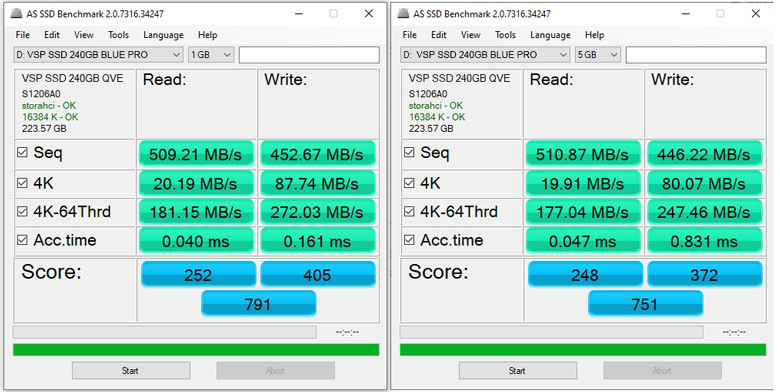

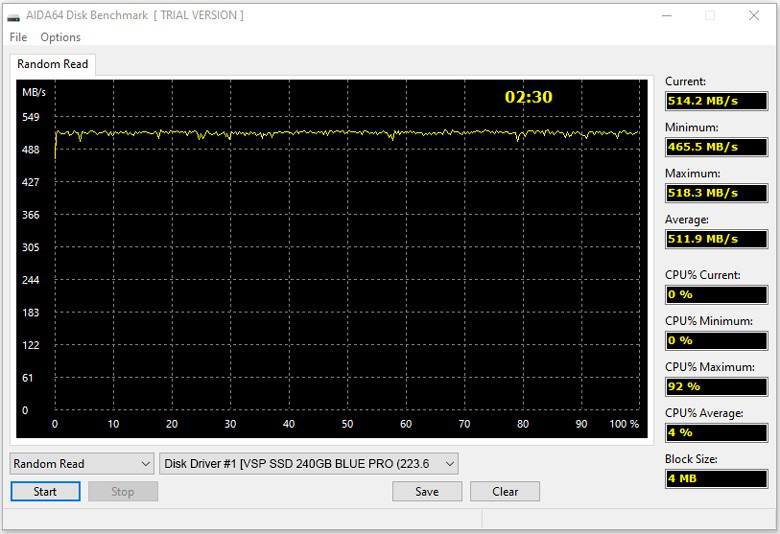

 RAM ảo là gì và có nên xóa nó đi không?
RAM ảo là gì và có nên xóa nó đi không? Phân mảnh ổ cứng là gì? Nguyên nhân phân mảnh và cách chống phân mảnh ổ cứng
Phân mảnh ổ cứng là gì? Nguyên nhân phân mảnh và cách chống phân mảnh ổ cứng Tại sao ổ cứng không bao giờ nhận "đủ" dung lượng?
Tại sao ổ cứng không bao giờ nhận "đủ" dung lượng? 5 công cụ để tăng hiệu suất ổ cứng trên Windows
5 công cụ để tăng hiệu suất ổ cứng trên Windows NAS Synology DS220j, cái tên sẽ khiến ổ cứng di động trở nên lỗi thời
NAS Synology DS220j, cái tên sẽ khiến ổ cứng di động trở nên lỗi thời Chặn mã độc và nội dung người lớn bằng cách đổi DNS
Chặn mã độc và nội dung người lớn bằng cách đổi DNS Phần mềm độc hại Covid-19 này có thể đánh cắp dữ liệu và xóa toàn bộ ổ cứng của bạn
Phần mềm độc hại Covid-19 này có thể đánh cắp dữ liệu và xóa toàn bộ ổ cứng của bạn 6 lưu ý bảo vệ đôi mắt và thị lực cho trẻ khi học trực tuyến tại nhà
6 lưu ý bảo vệ đôi mắt và thị lực cho trẻ khi học trực tuyến tại nhà Trung Quốc dùng AI và Big Data chống Covid-19 thế nào
Trung Quốc dùng AI và Big Data chống Covid-19 thế nào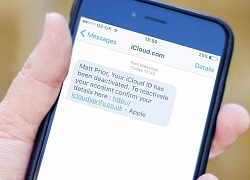 Những lưu ý giúp tự bảo vệ bản thân khỏi những cuộc lừa đảo qua tin nhắn
Những lưu ý giúp tự bảo vệ bản thân khỏi những cuộc lừa đảo qua tin nhắn Western Digital chính thức ra mắt WD Blue SN550 NVMe SSD, dòng ổ cứng thế hệ mới, tốc độ xử lý cực nhanh
Western Digital chính thức ra mắt WD Blue SN550 NVMe SSD, dòng ổ cứng thế hệ mới, tốc độ xử lý cực nhanh Những dữ liệu đã bị xóa khỏi máy tính có thật sự biến mất, đây sẽ là câu trả lời cho bạn
Những dữ liệu đã bị xóa khỏi máy tính có thật sự biến mất, đây sẽ là câu trả lời cho bạn One UI 8.0 đã ra mắt, nhưng đây là danh sách thiết bị phải chờ "dài cổ"
One UI 8.0 đã ra mắt, nhưng đây là danh sách thiết bị phải chờ "dài cổ" Lộ diện thêm 7 thiết bị Xiaomi vừa được "lên đời" HyperOS 3 Beta
Lộ diện thêm 7 thiết bị Xiaomi vừa được "lên đời" HyperOS 3 Beta Trí tuệ nhân tạo: Khi giới nghiên cứu khoa học 'gian lận' bằng ChatGPT
Trí tuệ nhân tạo: Khi giới nghiên cứu khoa học 'gian lận' bằng ChatGPT Apple nói gì về việc iOS 26 khiến iPhone cạn pin nhanh?
Apple nói gì về việc iOS 26 khiến iPhone cạn pin nhanh? Apple lưu ý người dùng iPhone trước khi cập nhật iOS 26
Apple lưu ý người dùng iPhone trước khi cập nhật iOS 26 Google ra mắt ứng dụng desktop mới cho Windows với công cụ tìm kiếm kiểu Spotlight
Google ra mắt ứng dụng desktop mới cho Windows với công cụ tìm kiếm kiểu Spotlight Phát triển AI dự đoán bệnh tật trước nhiều năm
Phát triển AI dự đoán bệnh tật trước nhiều năm Samsung phát hành One UI 8 ổn định cho Galaxy S25 series
Samsung phát hành One UI 8 ổn định cho Galaxy S25 series Nạn nhân bị "tổng tài" ra hiệu lệnh đánh: "Tôi sốc và chưa hết choáng váng"
Nạn nhân bị "tổng tài" ra hiệu lệnh đánh: "Tôi sốc và chưa hết choáng váng" Rúng động danh tính thi thể trong cốp xe "hoàng tử gen Z showbiz": Nạn nhân mới 15 tuổi, đã mất tích từ 1 năm trước
Rúng động danh tính thi thể trong cốp xe "hoàng tử gen Z showbiz": Nạn nhân mới 15 tuổi, đã mất tích từ 1 năm trước "Búp bê dao kéo" Việt Nam mỗi tháng thay 1 gương mặt, học Lisa mặt quần siêu ngắn nhưng... thê thảm
"Búp bê dao kéo" Việt Nam mỗi tháng thay 1 gương mặt, học Lisa mặt quần siêu ngắn nhưng... thê thảm Sao nữ kết hôn chỉ sau 6 ngày hẹn hò, từng sợ sinh con vì chồng kém sắc
Sao nữ kết hôn chỉ sau 6 ngày hẹn hò, từng sợ sinh con vì chồng kém sắc Bị nhắc không hút thuốc lá, nam khách hàng hành hung nhân viên thu ngân quán cà phê
Bị nhắc không hút thuốc lá, nam khách hàng hành hung nhân viên thu ngân quán cà phê Ford Explorer cũ rao giá chưa tới 700 triệu đồng
Ford Explorer cũ rao giá chưa tới 700 triệu đồng Rộ tin 1 sao hạng quốc tế hạng A sẽ biểu diễn tại Trung tâm triển lãm Quốc gia vào tháng 12: Coldplay, Alicia Keys hay Taeyeon (SNSD)?
Rộ tin 1 sao hạng quốc tế hạng A sẽ biểu diễn tại Trung tâm triển lãm Quốc gia vào tháng 12: Coldplay, Alicia Keys hay Taeyeon (SNSD)? Vì sao Đặng Thị Hồng bóng chuyền bị cấm thi đấu?
Vì sao Đặng Thị Hồng bóng chuyền bị cấm thi đấu? "Nữ thần thanh xuân" bị tố hãm hại mỹ nam Vu Mông Lung
"Nữ thần thanh xuân" bị tố hãm hại mỹ nam Vu Mông Lung Vụ chồng bị phạt tù vì quan hệ với vợ: Tòa không chấp nhận hoãn thi hành án
Vụ chồng bị phạt tù vì quan hệ với vợ: Tòa không chấp nhận hoãn thi hành án Rộ tin sốc về tính mạng của Ngô Diệc Phàm trong tù
Rộ tin sốc về tính mạng của Ngô Diệc Phàm trong tù Hi hữu: Xây nhầm nhà trên đất của người khác rồi đề nghị... mua lại đất
Hi hữu: Xây nhầm nhà trên đất của người khác rồi đề nghị... mua lại đất "Ngọc nữ mới của Vbiz" đẹp điên đảo đến mức netizen "phong thần", lấn lướt cả Minh Hằng - Thiều Bảo Trâm?
"Ngọc nữ mới của Vbiz" đẹp điên đảo đến mức netizen "phong thần", lấn lướt cả Minh Hằng - Thiều Bảo Trâm? Drama cực căng: Bị Cát Phượng chê phũ phàng, đạo diễn Có Chơi Có Chịu tuyên bố dùng tới pháp lý
Drama cực căng: Bị Cát Phượng chê phũ phàng, đạo diễn Có Chơi Có Chịu tuyên bố dùng tới pháp lý Nam chính Mưa Đỏ lần đầu chạm mặt người yêu cũ tại sự kiện, lộ thái độ khiến cả cõi mạng tiếc đứt ruột
Nam chính Mưa Đỏ lần đầu chạm mặt người yêu cũ tại sự kiện, lộ thái độ khiến cả cõi mạng tiếc đứt ruột Lan Phương kể góc khuất hôn nhân, thu nhập 7 tỷ đồng/năm tại phiên tòa ly hôn chồng Tây
Lan Phương kể góc khuất hôn nhân, thu nhập 7 tỷ đồng/năm tại phiên tòa ly hôn chồng Tây Bị so sánh với Mỹ Tâm, Hồ Ngọc Hà đáp ngay 1 câu khỏi cãi!
Bị so sánh với Mỹ Tâm, Hồ Ngọc Hà đáp ngay 1 câu khỏi cãi! Cha đẻ hit quốc dân 6,5 tỷ view tiết lộ sự thật về ca khúc vận vào đời của cố nghệ sĩ Mai Phương
Cha đẻ hit quốc dân 6,5 tỷ view tiết lộ sự thật về ca khúc vận vào đời của cố nghệ sĩ Mai Phương